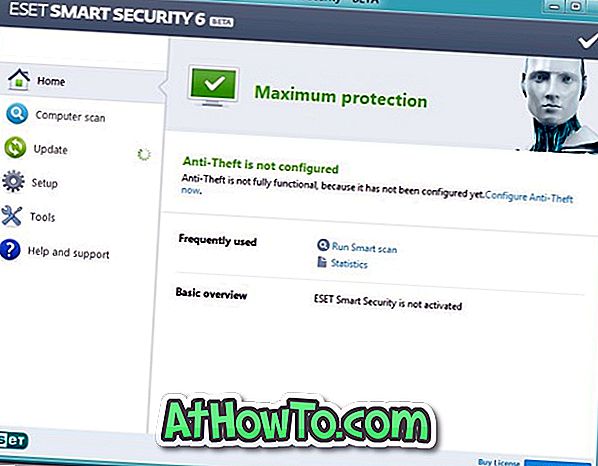Kaip ir daugelis iš jūsų, aš taip pat naudoju „Google“ kaip savo numatytąjį paieškos variklį, bet kiekvieną dieną apsilankau „Bing“ paieškos pagrindiniame puslapyje, kad pamatytumėte naują pagrindinio puslapio fono paveikslėlį. Kaip žinote, „Bing“ paieškos pradinis puslapis kiekvieną dieną rodo vieną nuostabų vaizdą ir taip pat pateikia svarbią informaciją apie rodomą vietą / nuotrauką.
Per pastaruosius kelis mėnesius mes aprėpėme keletą įrankių, įskaitant „Bing My Lock“ ekraną, kad automatiškai būtų nustatytas naujausias „Bing“ pagrindinio puslapio vaizdas kaip užrakto ekrano fonas. Žinoma, visada galima rankiniu būdu atsisiųsti „Bing“ pagrindinio puslapio vaizdą ir tada jį nustatyti kaip užrakto ekraną arba darbalaukio foną. Bet ar tai būtų malonu, jei būtų buvęs būdas nustatyti „Bing“ nuotrauką kaip užrakto ekrano fono paveikslėlį nenaudojant trečiųjų šalių įrankių?

Taip, „Windows 8“ vartotojai dabar gali nustatyti „Bing“ pagrindinio puslapio paveikslėlį kaip užrakto ekrano foną be trečiųjų šalių įrankių pagalbos. Vadovaukitės toliau pateiktomis instrukcijomis, kad nustatytumėte „Bing“ vaizdą kaip užrakto ekrano fono paveikslėlį.
1 veiksmas: pereikite prie pradinio ekrano ir spustelėkite arba bakstelėkite vietinę „Bing“ paieškos plytelę, kad paleistumėte programą.

2 žingsnis. Kai „Bing“ programa bus paleista, dešiniuoju pelės klavišu spustelėkite bet kur ekrane arba tiesiog paspauskite „Windows + Z“ klavišą, kad pamatytumėte programos juostą. Programų juostoje rodomos parinktys Kopijuoti nuorodą, Kopijuoti, Išsaugoti kaip ir Nustatyti kaip užrakto ekrano parinktis.

3 veiksmas: spustelėkite arba bakstelėkite Nustatyti kaip užrakto ekraną, kad nustatytumėte dabartinį „Bing“ vaizdą kaip užrakto ekrano foną. Jei norite perjungti paskutines aštuonias „Bing“ nuotraukas, galite naudoti klaviatūros kairįjį ir dešinįjį klavišus.
O jei esate „Windows 7“ naudotojas, patikrinkite, kaip automatiškai nustatyti naujausią „Bing“ nuotrauką kaip prisijungimo ekrano foną.